Телевизор Sony с възможност за свързване към интернет ни пренася в изцяло нов свят на забавление и удоволствие. Свързвайки се с WiFi, можете лесно да излъчвате и гледате любимите си програми.
Понякога обаче вашият телевизор Sony може да не успее да се свърже с интернет. Ако вашият телевизор Sony не се свързва с WiFi, опитайте следните стъпки:
Започнете, като изключите телевизора и маршрутизатора от стената и изчакате 60 секунди, преди да ги свържете отново. Ако това не помогне, настройте Дата & Време на телевизора си на „Използвай мрежово време“. Накрая опитайте да възстановите фабричните настройки на телевизора.
Някои други проблеми, заедно с решенията им, са изброени по-долу:
| Често срещани проблеми | Отстранявания |
| Остарял софтуер | Актуализирането на фърмуера на телевизора може да помогне за разрешаването на проблеми и мрежови проблеми. |
| Електромагнитни смущения | За да предотвратите електромагнитни смущения, дръжте други безжични устройства далеч от телевизора и мрежата си. |
| Достигната максимална честотна лента на Wi-Fi | Използвайте смартфона или лаптопа си, за да влезете в мрежовия панел на маршрутизатора и да проверите и зададете максималния разрешен брой устройства. |
Не забравяйте, че не е необходимо да сте компютърен магьосник, за да активирате отново WiFi на телевизора си. Стига да разполагате с подходящата информация, разрешаването на този проблем е доста лесно.
Поправка на телевизор Sony, който не се свързва с WiFi


Нека бъдем реалисти. Може да е наистина неудобно да не можете да свържете телевизора си Sony към домашния WiFi. За щастие има някои изпитани методи, които не изискват много време и усилия.
Рестартирайте телевизора си
Рестартирането на телевизора чрез изваждане на неизползваното му захранване може да помогне при проблеми със звука, качеството на картината и WiFi връзката.
Процедурата е следната:
- Извадете телевизора от контакта на стената.
- Натиснете бутона за захранване за 30 секунди, за да източите неизползваното захранване.
- Изчакайте още 60 секунди.
- Включете телевизора и свържете отново захранващия кабел.
- Ако е възможно, свържете се с Wi-Fi.
Нулиране на маршрутизатора
Проблемът може да е във вашата мрежа, а не в телевизора Sony. Нулирането на маршрутизатора може да помогне за разрешаването на проблема.
- Изключете маршрутизатора си от захранването.
- Изчакайте 60 секунди, преди да продължите.
- Свържете маршрутизатора отново.
- Изчакайте поне две минути, докато маршрутизаторът се свърже отново.
- Свържете телевизора си с интернет и наблюдавайте какво ще се случи.
Промяна на датата и часа
Ако телевизорът Sony изписва: „WiFi няма достъп до интернет“, трябва да промените датата и часа.
- На оригиналното дистанционно управление на вашия телевизор натиснете бутона „Начало“.
- От менюто изберете „Настройки“.
- След това изберете „Date & Time“ (Дата и час), а след това „Automatic Date & Time“ (Автоматична дата и час).
- Изберете „Използване на мрежово време“.
- Върнете се в „Настройки“ и изберете „Мрежови настройки“, след което „Експерт“.
- Изключете Wi-Fi и го включете след известно време.
Би трябвало да имате достъп до интернет.
Възстановете фабричните настройки на телевизора Sony.
Трудните ситуации се нуждаят от решителни мерки. Ако нито един от другите варианти не проработи, помислете за нулиране на фабричните настройки на телевизора – нулирането на фабричните настройки го възстановява до първоначалните му настройки.
- На оригиналното дистанционно управление за вашия телевизор натиснете бутона „Начало“.
- От менюто изберете „Настройки“.
- След това изберете „Съхранение и нулиране“.
- Накрая изберете „Възстановяване на фабричните данни“.
- Рестартирайте телевизора си и опитайте отново да се свържете с интернет.
- Процедурата за възстановяване на фабричните данни за телевизор Sony Bravia е малко по-различна.
Някои други причини, поради които телевизорът ви Sony не се свързва с Wi-Fi

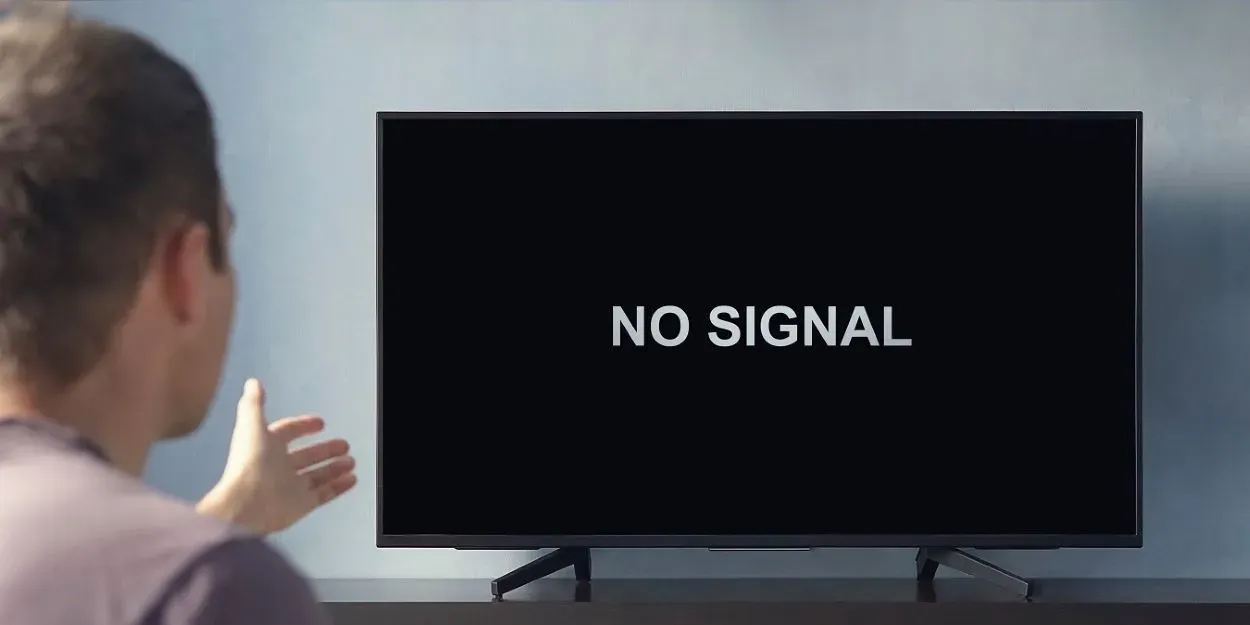
Възможно е да има още някои причини, поради които телевизорът ви не се свързва с WiFi:
Софтуерът трябва да се актуализира
Неактуалният фърмуер може да повреди мрежовите ви настройки и да направи домашния ви WiFi неработещ.
За щастие големи корпорации като Sony предоставят софтуерни актуализации за своите продукти.
Актуализирането на фърмуера на вашия телевизор Sony до най-актуалната версия не само ще отстрани грешките, но и ще оптимизира мрежовите ви настройки за възможно най-добра връзка.
Силата на сигнала е слаба
Възможно е телевизорът ви Sony да не може да се свърже с Wi-Fi поради липса на силен сигнал.
Може би телевизорът е твърде далеч от мрежата или използвате лошо безжично оборудване.
Неподходяща настройка на мрежата
За да бъде завършена връзката с WiFi мрежата, на Вашия телевизор Sony трябва да бъде зададен IP адрес. IP адресите често се разпределят по автоматичен начин.
Въпреки това затруднения при конфигурирането на мрежата, неправилни DNS настройки и конфликти на адреси могат да направят IP адреса на телевизора ви невалиден, което ще му попречи да се свърже с WiFi.
Мрежовата връзка е неправилна
Извървяхме дълъг път по отношение на интернет свързаността. В днешно време почти всеки дом разполага с WiFi връзка.
Като се има предвид това, не е изненадващо, ако имате проблеми с телевизора си, просто защото се опитвате да се свържете към грешна мрежа.
Проверете името на мрежата на маршрутизатора, за да видите дали сте свързани към правилната мрежа.
Смущения в електромагнитното поле
Възможно е проблемът да не е във вашия телевизор, а в други близки WiFi устройства.
Микровълновите печки, телефоните и Bluetooth джаджите могат да предизвикат електромагнитни смущения, които да попречат на телевизора Sony да се свърже с Wi-Fi.
Неподходящ избор на честотна лента
Съществуват и други мрежови честотни ленти, но двете най-използвани са 2,4 GHz и 5 GHz.
Като влезете в настройките на мрежовия панел на вашия WiFi рутер или смарт телевизор, можете да проверите честотната лента, която използва всяко устройство.
Неправилният избор на честотна лента може да доведе до проблеми с WiFi свързаността.


Sony Smart TV
WiFi е достигнал своя лимит
По принцип рутерите без кабели могат да свързват повече от 200 устройства едновременно.
Можете обаче да ограничите броя на устройствата, които вашата WiFi мрежа може да управлява във всеки един момент. Ако достигнете максималното ниво, вашият телевизор Sony може да не успее да се свърже с домашния ви WiFi.
Отстраняване на проблеми с WiFi връзката на телевизор Sony
Както беше посочено по-рано, редица специфични проблеми могат да доведат до това, че вашият телевизор Sony не може да се свърже с WiFi. За щастие имаме решения.
- Слаба сила на сигнала: Преместете рутера по-близо до телевизора, за да увеличите силата на сигнала. Те трябва да са на разстояние поне 3 метра един от друг, за да се получи добра WiFi връзка. Ако проблемът продължава, помислете за актуализиране с по-нов рутер.
- Неправилни мрежови настройки: Нулирането на маршрутизатора или телевизора може да ви помогне при трудности с мрежовата конфигурация. Можете също така да промените тези настройки ръчно, като отидете в мрежовия интерфейс на маршрутизатора си.
- Неправилна мрежова връзка: Проверете името на мрежата на вашия WiFi рутер, за да се уверите, че се свързвате с правилната мрежа.
- Остарял софтуер: Актуализирането на фърмуера на телевизора може да помогне за разрешаването на проблеми и проблеми с мрежата. За актуализиране на софтуера може да се използва USB флаш устройство или Ethernet кабел.
- Електромагнитни смущения: За да предотвратите електромагнитни смущения, дръжте други безжични устройства далеч от телевизора и мрежата си. Можете също така да ограничите броя на устройствата, които могат да се свързват към вашата Wi-Fi мрежа.
- Неправилни настройки на честотната лента: Уверете се, че настройките на честотната лента на телевизора съответстват на тези на вашата мрежа. Ако мрежата ви е настроена на 2,4 GHz, телевизорът ви също трябва да е настроен така.
- Достигната е максималната WiFi честотна лента: Използвайте смартфона или лаптопа си, за да влезете в мрежовия панел на маршрутизатора си и да проверите и зададете максималния разрешен брой устройства.
Често задавани въпроси
Защо смарт телевизорът ми Sony не се свързва с интернет чрез WiFi?
Отговор: За да видите текущото състояние на мрежата, отидете на екрана HOME (Начало), изберете Settings (Настройки), след това Network (Мрежа), след това Network Settings > Advanced Settings (Мрежови настройки > Разширени настройки) и накрая изберете View Network Status (Преглед на състоянието на мрежата). Ако телевизорът ви е в състояние да идентифицира вашата WiFi мрежа, но не може да се свърже с нея, трябва да възстановите настройките за WiFi на телевизора до настройките по подразбиране и след това да опитате отново да сканирате за WiFi сигнал. Моля, проверете два пъти дали сте въвели правилната парола.
Защо телевизорът ми не може да се свърже с WiFi мрежата, но всичко останало около него може?
Отговор: Рестартирайте телевизора си. Какво точно е това? Рестартирането на устройството, което ви създава проблеми, е първата стъпка в отстраняването на неизправности, която е универсално приложима и лесна за изпълнение. Същото важи и за вашия смарт телевизор Sony. След като изключите телевизора, извадите го от контакта и изчакате поне една минута, преди да поставите отново щепсела в контакта, телевизорът трябва да е безопасен за използване.
Защо се показва, че моят телевизор Sony няма достъп до интернет?
Отговор: Проверете дали е показан IP адрес. В случай че не е показан IP адрес, направете рестартиране на захранването на мрежовото оборудване (кабелен модем и маршрутизатор) заедно с продукта Sony, като изключите захранващите кабели за период от тридесет секунди. Проверете дали в продукта е инсталирана най-новата версия на системния софтуер. Ако проблемът все още не е отстранен, трябва да възстановите фабричните настройки на устройството.
Заключение
- Както виждате, поправката на телевизор Sony, който не може да се свърже с Wi-Fi, не е необходимо да бъде труден процес.
- Ако имате достъп до съответната информация, диагностицирането и отстраняването на всички мрежови проблеми ще бъде доста лесно за вас.
- Някои от най-често срещаните проблеми са остарял софтуер, слаба сила на сигнала и неподходяща настройка на мрежата.
- Всички тези проблеми могат лесно да бъдат решени и имат прости решения, като например актуализиране на софтуера на телевизора или коригиране на мрежовите настройки.
Други статии
AirPlay не работи на телевизор Samsung (как да го поправите!)
Wyze Smart Plug не се свързва? (Ето какво да направите!)
Защо Roku не поддържа Hulu? (Как да го поправите)

